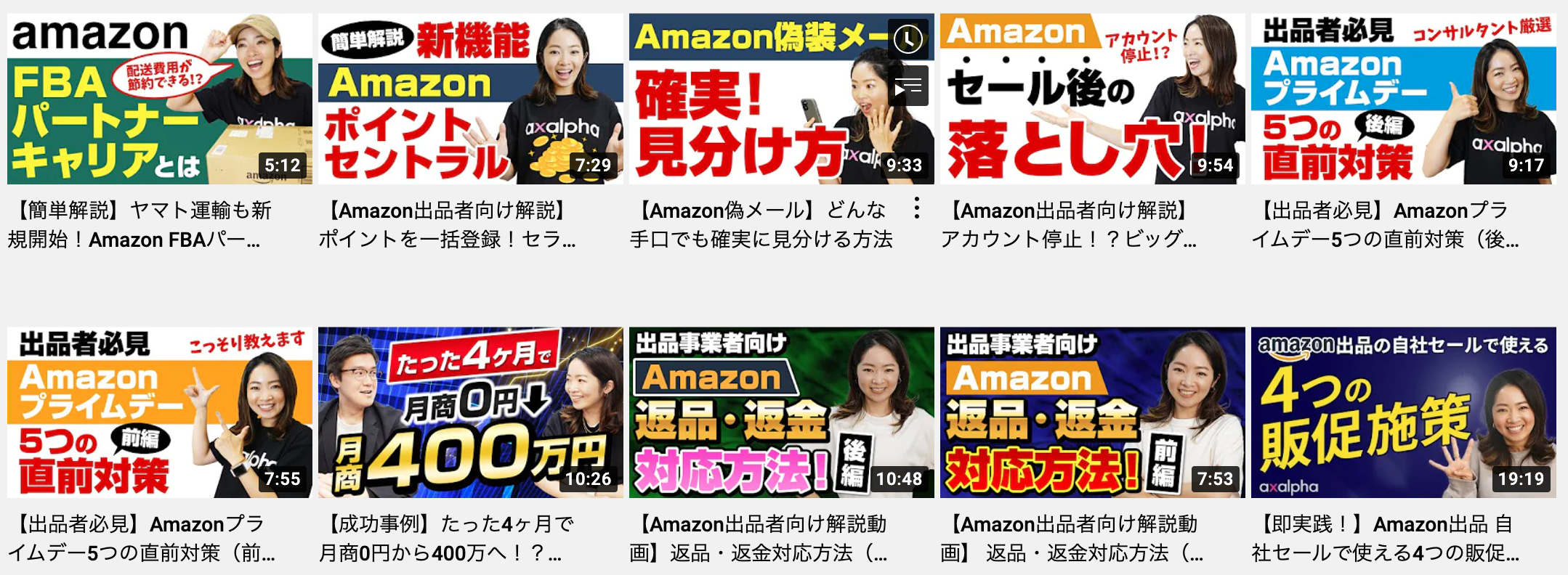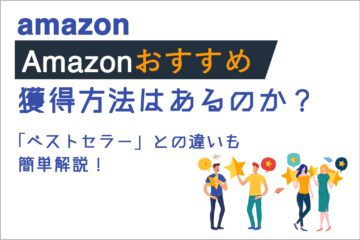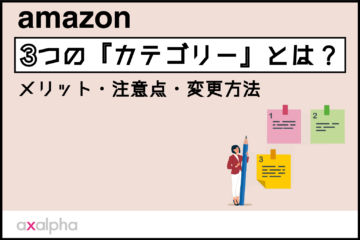【効率技】Amazon広告「ポートフォリオ」機能で予算管理上手に!

こんにちは!
国内初のAmazon専門コンサルサービスを展開しているアグザルファです!
アグザルファブログではAmazon専門コンサルタントがAmazon出品に役立つ情報をお届けしています。
早速ですが、Amazon出品者の皆様の中にはAmazon広告を活用されている方は非常に多くいらっしゃることでしょう。
販売促進を行うにはとても便利な機能ですが、商品やカテゴリごとのキャンペーンの作成や、入札額の調整など何かと大変な部分もありますよね。
なかでも予算に関しては、月の予算管理やキャンペーンごとの予算配分を小まめに管理する必要があったりしますので、正直手間だなぁ…と感じていらっしゃる方もいるかと思います。
このように、広告の予算管理でお悩みの方におすすめの機能が「ポートフォリオ」です!
「ポートフォリオ」は以前より存在している機能ですが、
「キャンペーンを組み直さなきゃいけなさそうで面倒…」
「今はキャンペーンごとの予算でうまく管理できているし…」
などの理由で、使用していない方もいるのではないでしょうか?
今回はAmazon広告の「ポートフォリオ」について、一体どんな機能なのかを解説していきます!
広告運用にお役立ていただけると幸いです!
目次
Amazon広告「ポートフォリオ」とは
まず、ポートフォリオとはどんな機能なのか解説していきます。
簡単に説明すると、広告キャンペーンをグループ化できる機能です。
広告画面の左端にある項目(下図の赤枠)から、ポートフォリオの確認・管理が可能です。
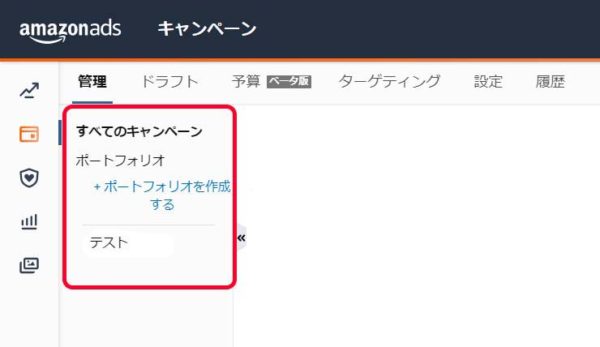
ポートフォリオごとに、月の予算や特定期間の予算を設定する事ができます。
商品カテゴリや注力したい商品ごとにポートフォリオを作成しておくと、予算管理が分かりやすくなります!
Amazon広告「ポートフォリオ」の作成方法
作成方法はとても簡単です!
① ポートフォリオの項目にある「ポートフォリオを作成する」をクリック。
② 下図の画面が表示されるので、お好きなポートフォリオ名を入力し、「ポートフォリオを作成する」をクリックすると、ポートフォリオが完成します。
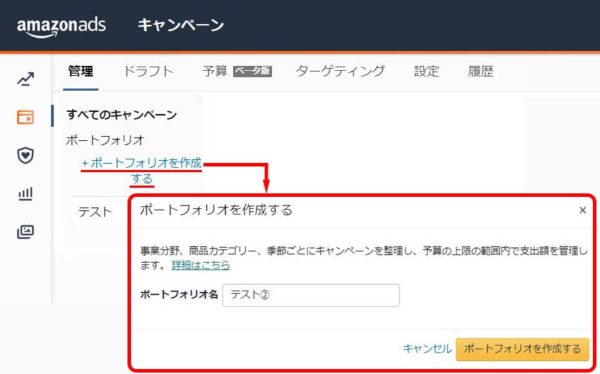
③ 完成したポートフォリオは、画面左端に追加されます。
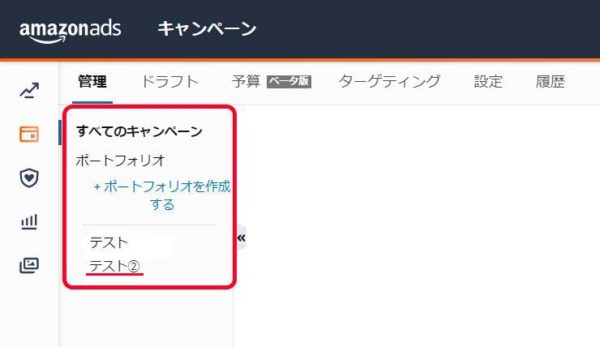
④ これでポートフォリオの作成は完了です。
次に、予算設定とキャンペーンの追加を行います。
■予算設定
作成したポートフォリオを開き、「ポートフォリオを変更する」をクリックします。
プルダウンから予算上限の設定方法を「期間」、「毎月繰り返し」のいずれかを選び、入力を行います。
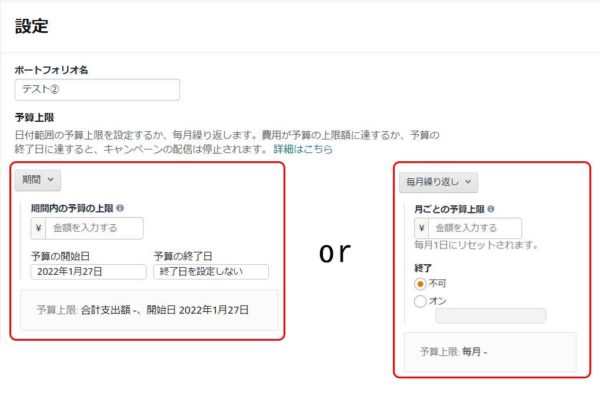
セールや繁忙期などで特定の期間のみ広告費を増額する場合は「期間」、毎月の予算設定を行う場合は「毎月繰り返し」の設定をおすすめします!
ポートフォリオの予算設定では、「特定期間内の予算」、「月の予算」のみ設定できます。
ただし、「日ごとの予算」は設定できない為、日ごとの予算はキャンペーンごとに設定する必要があります。
■キャンペーンの追加方法
完成したポートフォリオにキャンペーンを追加する方法は以下2種類あります。
「新規でキャンペーンを作成」
「既存のキャンペーンを追加」
「新規でキャンペーンを作成」する場合、「キャンペーンを作成する」をクリックし、キャンペーン名の下にある「ポートフォリオ」から、キャンペーンを追加したいポートフォリオを選択します。
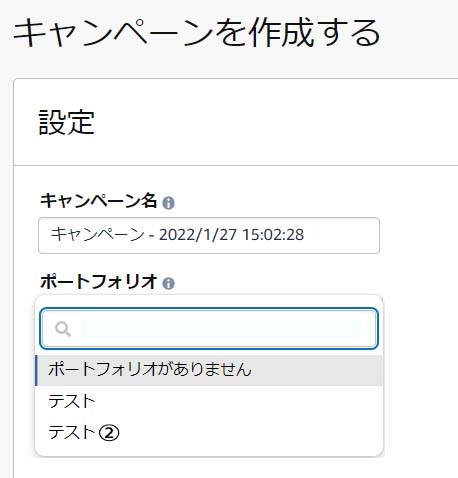
以降は通常と同様の手順でキャンペーンを作成すれば、ポートフォリオに自動で追加されます。
※SD広告はポートフォリオに追加できませんので、ご注意ください。
「既存のキャンペーンを追加」する場合は、すべてのキャンペーンを開きポートフォリオに追加したいキャンペーンのチェックボックスに☑をいれます。
「ポートフォリオに移動する」をクリックし、対象のポートフォリオを選択して「保存」をクリックして完了です。
※1つのキャンペーンを複数のポートフォリオに重複して組み込む事はできませんので、ご注意ください。

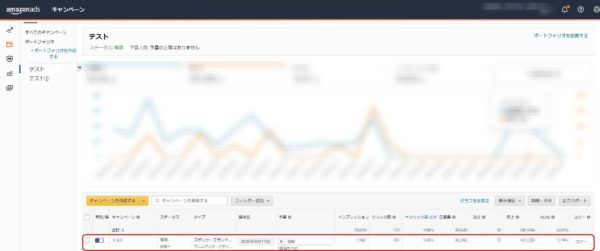
上記の様に、ポートフォリオを開いた時にキャンペーンが表示されていれば設定完了です!
注意点
ポートフォリオを利用する場合の注意点は下記になります。
■複数のポートフォリオに同じキャンペーンは追加できない
➡︎上述でも記載した通り、1つのキャンペーンは1つのポートフォリオにしか取り込みできません。
同じ内容のキャンペーンを複数のポートフォリオに追加する場合は、キャンペーンを複製しておく必要があります。
■スポンサーディスプレイ広告はポートフォリオに組み込めない
➡︎ポートフォリオに追加できる広告は、スポンサープロダクト広告とスポンサーブランド広告のみとなります。
■日ごとの予算は管理できないため、キャンペーンごとの予算設定には注意が必要
➡︎ポートフォリオでは、対象期間や月ごとの予算設定はできますが、日ごとの予算は設定ができません。
各キャンペーンの予算を多めに設定してしまっている場合、配信ペースのバランスが悪くなってしまいますので、ご注意ください。
■一度作成したポートフォリオは削除できない
➡︎一度作成したポートフォリオは削除ができませんが、キャンペーンを外したり、予算設定から終了日を設定して停止状態にする事は可能です。
ポートフォリオ名の変更もできますので、「停止中」などの名称にすると管理しやすいでしょう!
まとめ
いかがでしたでしょうか?
Amazon広告のポートフォリオがどんなものか伝われば幸いです。
ここまで長々と説明してしまいましたが、ポートフォリオはあくまでおススメ機能の一つです。
「使わないとまずいですよ!とても困りますよ!」という機能ではないので、出品者様の現在の状況に合わせて利用されるのが一番かと思います。(著者も使ったり、使わなかったり状況に応じて様々です!)
普段は使わなくても、ビッグセールや繁忙期などの書き入れ時で、広告費を増額する時のみ限定的に使用するといった活用方法も良いと思います!
提供されている機能を上手に使いながら、広告作業の効率化を図っていきましょう!
最後までお読みいただきありがとうございました。
今後もAmazon出品者の皆さまにプラスとなる情報を発信して参ります!
アグザルファブログが皆様の参考になれば幸いです。
\ まずはお気軽にご相談ください! /
┃公式YouTubeチャンネル 「あぐちゃんねる」
┃メディア掲載情報
『Amazon DSP』の活用で、Amazonサイト外部からも集客やブランディング戦略の実現を(2021年7月28日公開「ECのミカタ」)
https://ecnomikata.com/original_news/31081/
Amazon専門コンサルタントに学ぶ「Amazon戦略成功の裏側」(2020年11月18日公開「ECのミカタ」)
https://ecnomikata.com/original_news/27993/